在开始搜索框键入“services.msc”命令,按回车键打开本地服务设置窗口
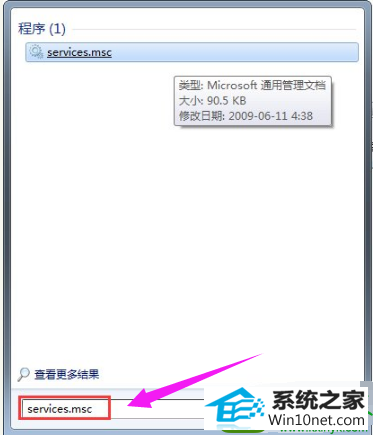
在右侧窗口找到并双击“windows Modules installer”服务
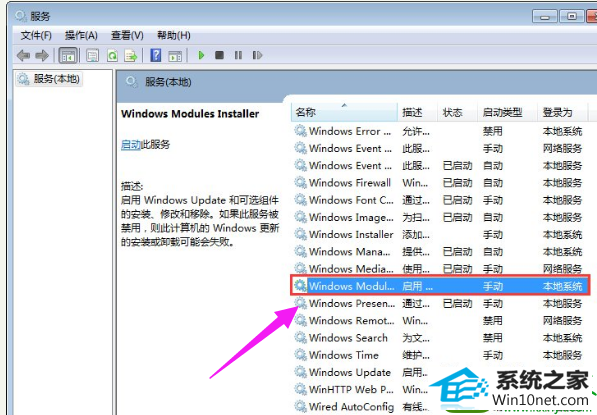
进入“常规”选项卡设置界面,复制以下可执行文件的路径
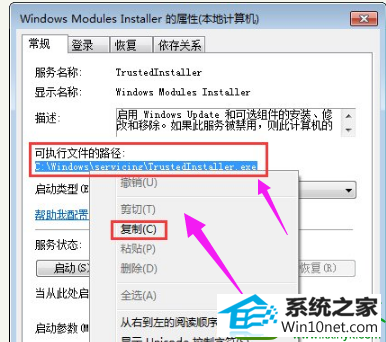
单击左下角的“开始”菜单,单击“运行”项

在运行对话框中键入“regedit”命令,按回车键打开注册表编辑器
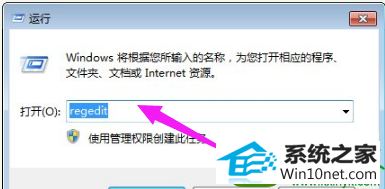
在左侧窗口依次展开以下分支:HKEY_LoCAL_MACHinE/sYsTEM/CurrentControlset/services/Trustedinstaller,双击右侧窗口的“imagepath”键值,将刚才复制的可执行文件路径粘贴进去,单击“确定”。
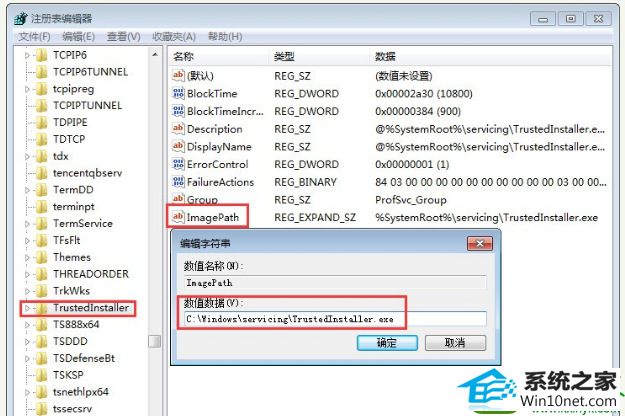
友情链接:
本站发布的资源仅为个人学习测试使用!不得用于任何商业用途!请支持购买微软正版软件!
如侵犯到您的版权,请通知我们!我们会第一时间处理! Copyright?2021 专注于win7系统版权所有 川ICP备128158888号-8